Özellikle Chrome sıfırlama konusunda birçok bilgisayar kullanıcısı problem yaşamaktadır. Bu yazımızda size hem ekran görüntüleri hem de videolu anlatım ile Google Chrome’u nasıl sıfırlayacağınızı anlatacağız. Özellikle Chrome virüs bulaşan kullanıcıların bu yazıyı dikkatle okumasında fayda var. Çünkü anlatacağımız işlem ile Chrome virüslerinin çoğunuda silmiş olacaksınız.
Facebook ve Twitter üzerinden Chrome’una virüs bulaşanların bu virüslerden kurtulmak için Chrome’u sıfırlamaları gerekmektedir. Sıfırlama işleminin nasıl yapıldığını adım adım sizlere anlatıyoruz. Adımları düzgün bir şekilde takip ederseniz çok kolaylıkla yapabilirsiniz. Eğer bu işlemlerde takıldığınız bir yer olursa, aşağıda bulunan yorum gönder kısmından sorunuzu bize iletebilirsiniz. En kısa sürede çözüm ile size geri dönüş yaparız.
Sizlere iki farklı yöntem sunacağız. Birinci sıfırlama işlemi için Chrome’u açın. Sağ üstte yıldız işaretinin hemen yanında bulunan ve üç çizgiden oluşan işarete tıklayın. Aşağıya doğru bir menü açılacaktır. Bu menüde Ayarlar kısmına tıklayın.
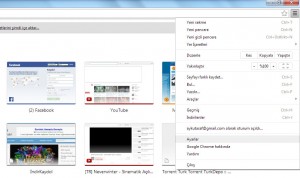
Ayarlar kısmına tıkladıktan sonra aşağıdaki gibi bir sayfa karşınıza çıkacaktır. Burası Chrome’un ayarlar penceresidir.
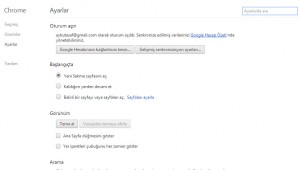
Burada aşağıya doğru biraz ilerlediğinizde (sayfanın ortasında) Kullanıcı Ekle kısmı bulunmaktadır. Kullanıcı Ekle butonuna tıkladığınızda aşağıdaki gibi bir pencere açılacaktır. Burada İndirKaydol gibi bir isim yazın ve oluştura tıklayın.
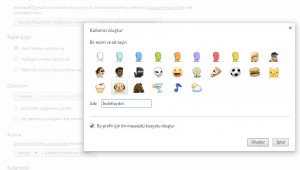
Yeni kullanıcı eklendiğinde yeni bir Chrome açılacaktır. Burada yine ilk adımdaki gibi üç çizgi işaretine tıklayın ve ayarlar kısmına gelin. Ayarlar penceresinde aşağıya doğru indiğinizde oluşturduğunuz kullanıcı ve eski kullanıcılar gözükecektir. Oluşturduğunuz kullanıcı dışında bulunan bütün kullanıcıları (ilk kullanıcı vb.) tıklayarak hemen aşağısında bulunan Sil yazısına tıklayarak silin.
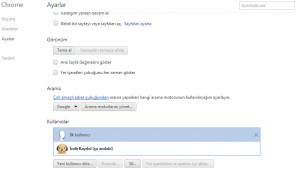
Bütün eski kullanıcıları aşağıda bulunan ekran görüntüsündeki gibi sildiğinizde yeni kullanıcınız ile Chrome’u sıfır bir şekilde kullanabilirsiniz. Google Chrome sıfırlama işleminin birincisi bu şekildedir.
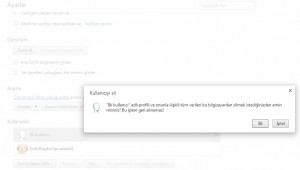
Chrome sıfırlamanın bir diğer yolu ise ilk önce Denetim Masasına girş yapmaktır. Denetim Masasına giriş yapmak için Başlat (Windows işareti) tıkladıktan sonra açılan kısımda soldaki Denetim Masası yazısına tıklamaktır. Aşağıda ekran görüntüsü bulunmaktadır.
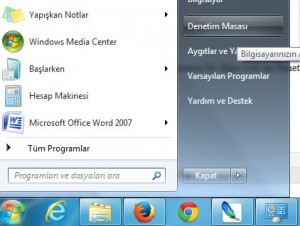
Açılan sayfada Program Ekle Kaldır ( yada Program Kaldır) yazısına tıklayarak, bilgisayarınızda kurulu olan programların listesinin bulunduğu sayfayı açın.
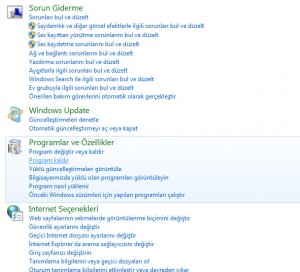
Program Ekle Kaldır sayfası açıldığında burada Google Chrome’a tıklamalı ve üst tarafta bulunan Kaldır yazısına tıklanmalıdır. Programı kaldırmak istiyor musunuz şeklinde bir soru gelirse Evet diyerek devam ediyorsunuz.
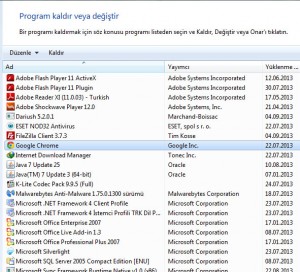
Karşınıza açılan pencerede Tarama verilerinizde silinsin mi şeklinde çıkan uyarı penceresinde kutucuğu işaretleyerek Yüklemeyi Kaldır demelisiniz. Böylelikle Chrome’u bilgisayarınızdan tamamen kaldırmış olursunuz.

Chrome’u kaldırdıktan sonra tekrar yüklemek için aşağıda bulunan butondan Chrome indirme sayfamıza giderek tekrar indirip, kurulumunu yapabilirsiniz. Böylelikle Chrome’u sıfırlamış olursunuz. İkinci adımda bu şekilde bitirilmiş olur.
Yeni Google Chrome Sıfırlama videosu. Google Chrome Sıfırlama – Kaldırma’da takılanlar için videolu açıklama.
 İndir, Kaydol, Üye Ol, Oyna Türkiyenin ilk ve tek kullanıcı dostu yardım sitesi!
İndir, Kaydol, Üye Ol, Oyna Türkiyenin ilk ve tek kullanıcı dostu yardım sitesi!
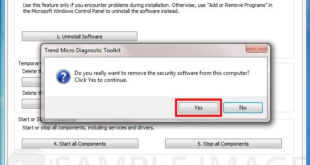
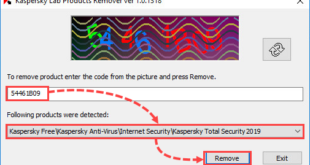
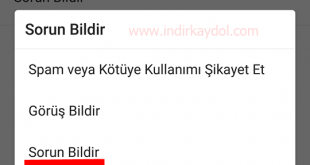
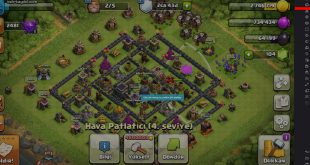
indir kaydol goole
yukle
güzel
istartsurf BEN BU SİTEDEN NASIL KURTULURUM HER CROM ACTIGIMDA BU CIKIYOR GOOGLE CIKMASI LAZIM NE YAPMALIYIM YARDIM ACİ
Murat Bey sitemizden Nod32 deneme sürümü indirin ve kurun. Ayrıca Malwarebytes programını yine sitemizden ücretsiz olarak indirebilir ve kurabilirsiniz. Bu 2 program ile bilgisayarınızı taratırsanız bu virüsten kurtulabilirsiniz. İki programın da nasıl kurulduğu ve kullanıldığını yardım videoları ile sizlere anlattık. Sorun devam ederse tekrar bizimle irtibata geçebilirsiniz.
google chrome indirmek istiyorum
Chrome İndir adresinden indirebilirsiniz.
ben virusten kurtar
Veli Tuna facebook.com/indirkaydol buradan mesaj atabilirsin.
LÜTFEN